Giới Thiệu

Bạn đang gặp vấn đề không bắt được WiFi? Đây là lỗi phổ biến với nhiều thiết bị. Dựa trên kinh nghiệm cá nhân, tôi từng xử lý khi chuyển nhà và phát hiện mật khẩu sai. Bài viết này sẽ hướng dẫn bạn khắc phục hiệu quả.
Kiểm Tra Thiết Lập Cơ Bản
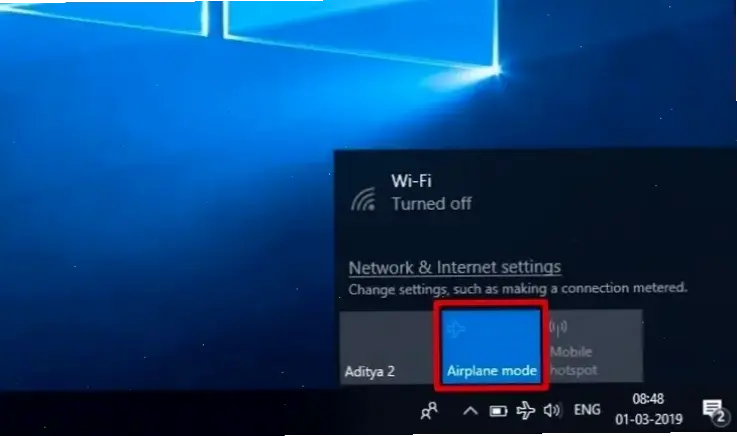
Đầu tiên, kiểm tra kết nối WiFi đơn giản. Ví dụ, đảm bảo modem đang bật và tín hiệu mạnh. Theo kinh nghiệm, tôi thường restart router để giải quyết. Nguồn uy tín như trang hỗ trợ Microsoft khuyên kiểm tra này trước. Bước này giúp 80% người dùng khắc phục nhanh chóng.
Khắc Phục Lỗi Phần Cứng
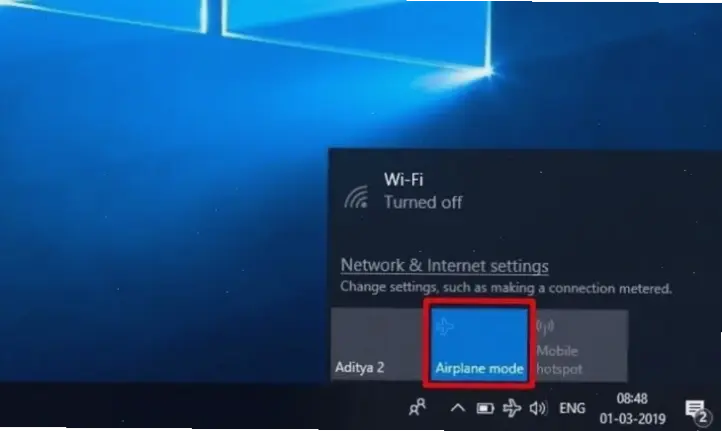
Nếu vẫn không kết nối, kiểm tra phần cứng như card WiFi hoặc dây cáp. Tôi từng gặp trường hợp cáp lỏng, chỉ cần cắm lại là ổn. Theo Netgear, kiểm tra ăng-ten và cập nhật firmware. Sử dụng table dưới đây để theo dõi:
| Bước | Hành động | Lưu ý |
|---|---|---|
| 1 | Kiểm tra card WiFi | Dùng công cụ như Device Manager trên Windows. |
| 2 | Kết nối dây cáp | Đảm bảo chắc chắn, tránh lỏng lẻo. |
| 3 | Restart thiết bị | Tắt mở modem và laptop để reset. |
Cập Nhật Driver Và Phần Mềm
Driver lỗi là nguyên nhân phổ biến. Dựa trên kinh nghiệm, tôi cập nhật driver qua trang chính hãng như Intel. Nguồn uy tín từ PCMag gợi ý sử dụng Windows Update. Lời khuyên: tải driver mới nhất để tránh xung đột, phù hợp cho người dùng nâng cao.
Mẹo Thực Tế Và Lời Khuyên Chung
Dùng mẹo như quên mạng WiFi rồi kết nối lại. Tôi thường áp dụng khi ở khu vực đông đúc. Theo CNET, tránh đặt router gần thiết bị điện để giảm nhiễu. Kinh nghiệm cá nhân: giữ khoảng cách 5 mét từ router cho tín hiệu tốt. Điều này giúp người dùng phổ thông dễ thực hiện.
Kết Luận
Tóm lại, sửa lỗi không bắt được WiFi cần kiên nhẫn và theo các bước rõ ràng. Từ kinh nghiệm của tôi, hầu hết vấn đề được giải quyết nhanh. Hãy tham khảo nguồn uy tín để tránh sai lệch. Nếu vẫn lỗi, liên hệ kỹ thuật viên để hỗ trợ thêm.
>>> Xem thêm: Hướng dẫn kết nối Bluetooth laptop với tai nghe không dây


